按键精灵如何设置时间间隔 定时循环点击教程
2021-08-06 16:19:37 作者:佚名 按键精灵是一款通过制作脚本模拟鼠标键盘动作的软件,现在很多朋友都有使用它,不过有部分朋友还不清楚设置时间间隔的操作,因此小编就带来了关于按键精灵如何设置时间间隔的教程,一起来看看吧!
打开或新建一个脚本,点击左侧【其他命令】
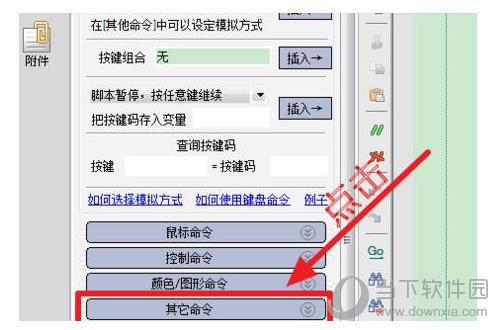
就能看到设置时间的地方,就是【延时】
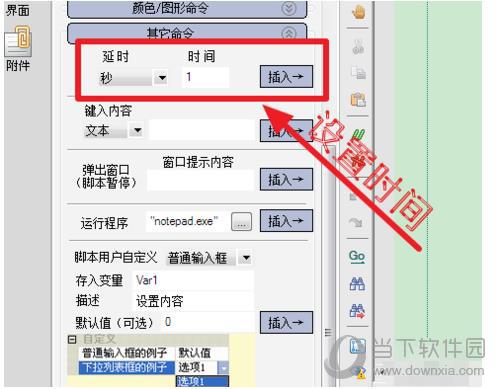
点击第一个下拉菜单,可以选择时间的单位,有【秒】和【毫秒】两种
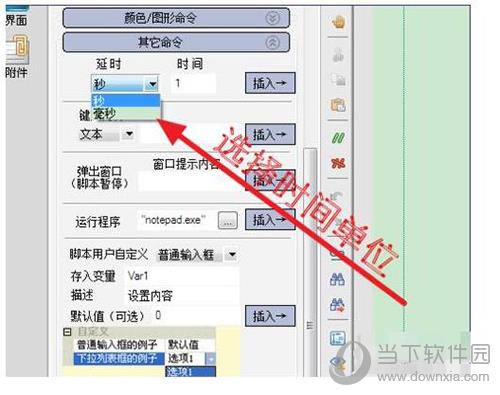
后面的时间,可以输入间隔的数值
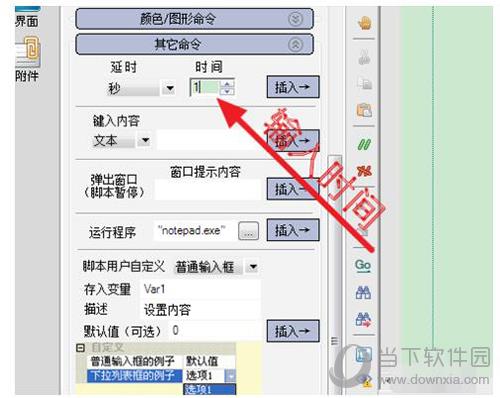
点击后面【插入】,就能看到命令已被插入了,注意:在脚本中,所有的时间单位都是【毫秒】,即使你插入的时候单位选择的是秒,按键精灵也会转为毫秒
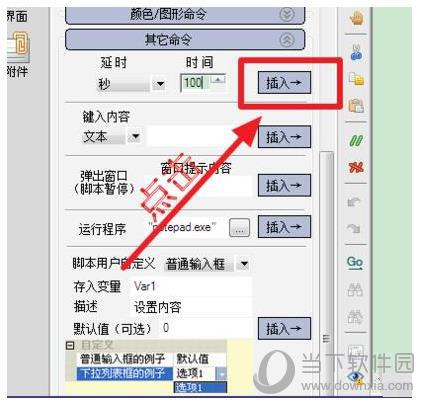
还有一种更加简便的操作,点击【源文件】
可以看到刚才的语句被转化为了【Delay 100000】,并且能用键盘输入语句,所以直接输入【Delay+时间】即可设置时间间隔,注意时间单位是毫秒
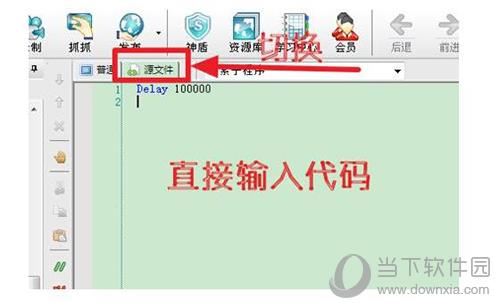
学会了关于按键精灵如何设置时间间隔的教程以后,再配合其他脚本可以对电脑设置不同的指令,十分神奇,有兴趣的朋友可以试试看。











